28. Dispositivi Max for Live
Live dispone di una raccolta personalizzata di dispositivi Max for Live incorporati. Il capitolo Lavorare con Strumenti ed Effetti (ved. ‘Lavorare con Strumenti ed Effetti’) spiega le nozioni base sull’utilizzo dei dispositivi di Live.
I dispositivi Max for Live hanno funzionalità e possibilità di editing aggiuntive che sono descritte nel capitolo Max for Live (ved. ‘Max for Live’).
28.1 Strumenti Max for Live
28.1.1 DS Clang
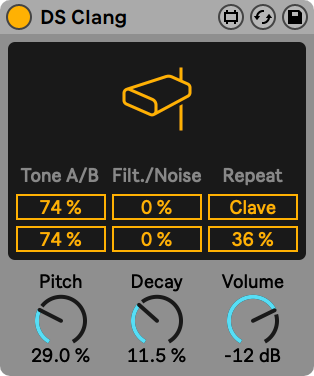
(Nota: lo strumento DS Clang non è disponibile nelle edizioni Intro, Lite e Standard, a meno che non si disponga di Live Standard con una licenza Max for Live).
DS Clang è composto da due toni separati, da un rumore bianco e da un filtro, permettendo di creare una varietà di suoni di campanacci, legnetti e percussioni basate sul rumore.
I cursori Tone A/B consentono di impostare il volume per ciascun tono di campanaccio in modo indipendente.
Il controllo Filter imposta la frequenza di taglio del filtro passa-alto e passa-banda, consentendo di cambiare il colore del suono. A valori più alti il segnale presenta un maggior contenuto di frequenze alte.
Il cursore Noise consente di impostare la quantità di rumore bianco applicata al segnale.
Quando lo switch Clave è attivato, si possono aggiungere delle ripetizioni al suono di clave usando il cursore Repeat.
Il parametro Pitch consente di modificare l’altezza del suono dello strumento. La manopola Decay imposta la lunghezza del suono, mentre il controllo Volume regola il livello generale dello strumento.
Per ascoltare in anteprima il suono dello strumento con le sue impostazioni correnti, basta cliccare in qualsiasi punto della metà superiore del display.
28.1.2 DS Clap
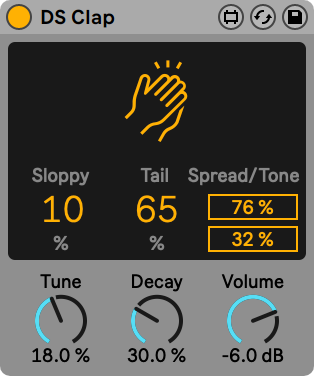
(Nota: lo strumento DS Clap non è disponibile nelle edizioni Intro, Lite e Standard, a meno che non si disponga di Live Standard con una licenza Max for Live).
DS Clap è un mix di rumore filtrato e impulso che attraversa delle linee di ritardo distribuite panoramicamente e che consente di creare una gamma di suoni che spaziano da un serrato clap elettronico a un battito di mani più organico e umanizzato.
Il controllo Sloppy regola il tempo di ritardo tra le due linee di ritardo, determinando quanto risulti temporalmente stretto o lasco l’unisono dei clap distribuiti nel panorama stereo. Tail aggiunge del rumore filtrato all’impulso del clap.
Il cursore Spread imposta la larghezza stereo del clap. 0% produce un segnale mono, mentre 100% crea un’immagine stereo allargata. Il cursore Tone regola il colore del clap. A valori più alti il segnale presenta un maggior contenuto di frequenze alte.
Il parametro Tune consente di modificare l’altezza del suono del clap. La manopola Decay imposta la lunghezza del suono del clap, mentre il controllo Volume regola il livello generale dello strumento.
Per ascoltare in anteprima il suono dello strumento con le sue impostazioni correnti, basta cliccare in qualsiasi punto della metà superiore del display.
28.1.3 DS Cymbal
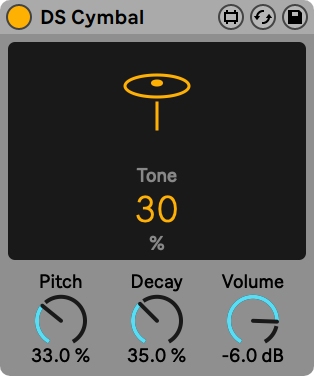
(Nota: lo strumento DS Cymbal non è disponibile nelle edizioni Intro, Lite e Standard, a meno che non si disponga di Live Standard con una licenza Max for Live).
DS Cymbal combina forme d’onda sinusoidali e a impulso con del rumore trattato con un filtro passa-alto, consentendo di ricreare una varietà di timbri che spaziano da un sottile piatto ride a un pesante crash.
Il cursore Tone collocato nel display imposta la frequenza di taglio del filtro passa-alto, consentendo di cambiare il colore dell’hi-hat. A valori più alti il segnale presenta un maggior contenuto di frequenze alte.
Il parametro Pitch consente di modificare l’altezza del suono dello piatto. La manopola Decay imposta la lunghezza del suono del piatto, mentre il controllo Volume regola il livello generale dello strumento.
Per ascoltare in anteprima il suono dello strumento con le sue impostazioni correnti, basta cliccare in qualsiasi punto della metà superiore del display.
28.1.4 DS FM
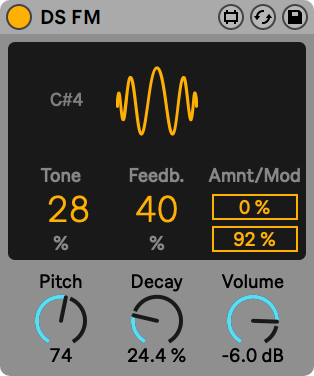
(Nota: lo strumento DS FM non è disponibile nelle edizioni Intro, Lite e Standard, a meno che non si disponga di Live Standard con una licenza Max for Live).
Ispirato a un classico sintetizzatore FM giapponese, DS FM consente di creare una varietà di effetti, dalle esplosioni statiche ai laser metallici.
Il cursore Tone collocato nel display imposta la frequenza di taglio del filtro passa-basso, consentendo di cambiare il colore del tamburo. A valori più alti il segnale presenta un maggior contenuto di frequenze alte.
Feedb. regola la quantità di feedback applicata all’algoritmo FM. Valori più alti producono più rumore.
Amnt imposta la quantità di modulazione FM, mentre il cursore Mod miscela diversi tipi di modulazione.
Il parametro Pitch fornisce il controllo del pitch globale. La manopola Decay imposta la lunghezza del suono del tamburo, mentre il controllo Volume regola il livello generale dello strumento.
Per ascoltare in anteprima il suono dello strumento con le sue impostazioni correnti, basta cliccare in qualsiasi punto della metà superiore del display.
28.1.5 DS HH
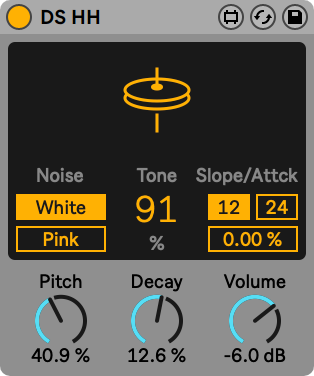
(Nota: lo strumento DS HH non è disponibile nelle edizioni Intro, Lite e Standard, a meno che non si disponga di Live Standard con una licenza Max for Live).
DS HH è una miscela di forme d’onda sinusoidali e di rumore, con la quale è possibile produrre un grande numero di suoni, da nitidi hi-hat chiusi a frizzanti hi-hat aperti.
Noise consente di scegliere tra due tipi di rumore: bianco o rosa.
Il cursore Tone collocato nel display imposta la frequenza di taglio del filtro passa-alto, consentendo di cambiare il colore del piatto. A valori più alti il segnale presenta un maggior contenuto di frequenze alte.
La porzione a intonazione definita del suono viene filtrata attraverso un filtro passa-alto risonante. Il filtro può essere commutato tra pendenze a 12 e 24 dB e il tempo di attacco può essere impostato tramite il cursore Attack.
Il parametro Pitch controlla il pitch globale. La manopola Decay imposta la lunghezza del suono dell’hi-hat, mentre il controllo Volume regola il livello generale dello strumento.
Per ascoltare in anteprima il suono dello strumento con le sue impostazioni correnti, basta cliccare in qualsiasi punto della metà superiore del display.
28.1.6 DS Kick
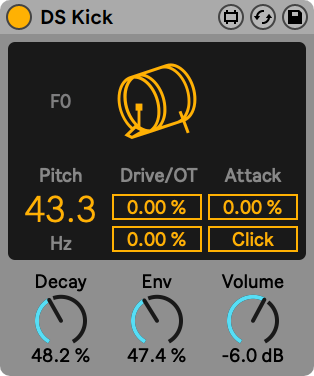
(Nota: lo strumento DS Kick non è disponibile nelle edizioni Intro, Lite e Standard, a meno che non si disponga di Live Standard con una licenza Max for Live).
DS Kick è un synth per cassa di batteria con un’onda sinusoidale modulata.
Il cursore Pitch consente di regolare l’intonazione della cassa in Hz. Si può modellare il suono della cassa aggiungendo della distorsione con il cursore Drive o delle armoniche con il cursore OT.
Il parametro Attack smussa il suono dell’onda sinusoidale. Lo switch Click aggiunge un suono di click alla cassa, creando un transiente più netto.
La manopola Decay imposta la lunghezza del suono della cassa. Env può essere usato per impostare la modulazione del pitch. Il controllo Volume regola il livello generale dello strumento.
Per ascoltare in anteprima il suono dello strumento con le sue impostazioni correnti, basta cliccare in qualsiasi punto della metà superiore del display.
28.1.7 DS Sampler
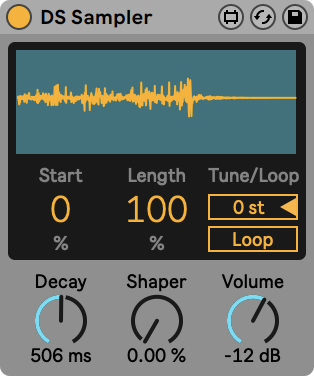
(Nota: lo strumento DS Sampler non è disponibile nelle edizioni Intro, Lite e Standard, a meno che non si disponga di Live Standard con una licenza Max for Live).
DS Sampler utilizza i tuoi campioni per creare un modulo drum synth.
Puoi caricare un campione trascinandolo e rilasciandolo nella metà superiore del display. Il controllo Start regola la posizione d’inizio del campione, mentre il cursore Length imposta la lunghezza della riproduzione del campione.
Il cursore Tune consente di intonare il campione in un intervallo di +/- 48 semitoni. Lo switch Loop abilita/disabilita il loop del campione.
La manopola Decay imposta il tempo di decadimento dell’ampiezza del campione. Il parametro Shaper aggiunge della distorsione per produrre un suono incisivo e grintoso. Il controllo Volume regola il livello generale dello strumento.
28.1.8 DS Snare
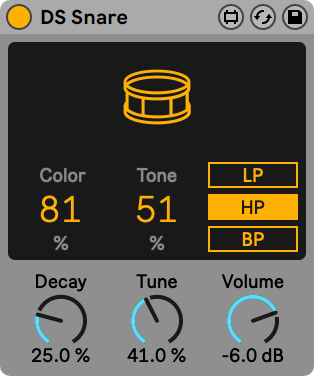
(Nota: lo strumento DS Snare non è disponibile nelle edizioni Intro, Lite e Standard, a meno che non si disponga di Live Standard con una licenza Max for Live).
DS Snare include un oscillatore a intonazione definita e rumore, fornendo così una gamma di rullanti che va dal suono di un tradizionale rullante acustico al rullante gated noise spesso ascoltato nella musica dance elettronica.
Il parametro Color controlla il timbro del segnale a intonazione definita, mentre il parametro Tone controlla la presenza del segnale del rumore.
È possibile applicare al segnale del rumore uno di tre differenti tipi di filtro: passa-basso, passa-alto o passa-banda.
La manopola Decay imposta la lunghezza del suono del rullante, mentre il parametro Tune fornisce il controllo del pitch globale. Il controllo Volume regola il livello generale dello strumento.
Per ascoltare in anteprima il suono dello strumento con le sue impostazioni correnti, basta cliccare in qualsiasi punto della metà superiore del display.
28.1.9 DS Tom
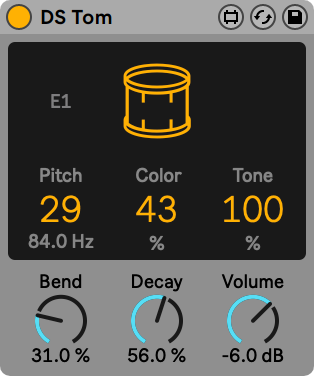
(Nota: lo strumento DS Tom non è disponibile nelle edizioni Intro, Lite e Standard, a meno che non si disponga di Live Standard con una licenza Max for Live).
DS Tom combina un impulso con diverse forme d’onda dell’oscillatore a intonazione definita, consentendo di sintetizzare dei tom con varie qualità timbriche, da profonde e tonanti a nette e contenute.
Il cursore Pitch consente di intonare il tom in Hz. Il parametro Color controlla il guadagno e la frequenza di taglio del filtro, mentre il cursore Tone controlla il livello dei filtri passa-banda risonanti per simulare l’intonazione della membrana del tamburo.
Il parametro Bend regola l’inviluppo del pitch. La manopola Decay imposta la lunghezza del suono del tom, mentre il controllo Volume regola il livello generale dello strumento.
Per ascoltare in anteprima il suono dello strumento con le sue impostazioni correnti, basta cliccare in qualsiasi punto della metà superiore del display.
28.2 Effetti Audio Max for Live
28.2.1 Align Delay
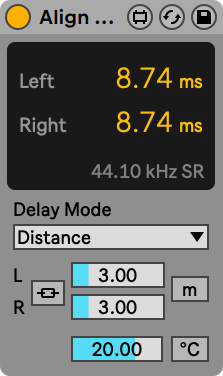
(Nota: l’effetto Align Delay non è disponibile nelle edizioni Intro, Lite e Standard, a meno che non si disponga di Live Standard con una licenza Max for Live).
Align Delay è una utilità di ritardo per i segnali in ingresso, impostabile in campioni, millisecondi o metri/piedi.
Tramite il menu a discesa Delay Mode è possibile scegliere fra tre modalità di ritardo: Time, Samples, Distance.
La modalità Time imposta il ritardo in millisecondi e può essere utilizzata per regolare il tempo tra i laser e i lavori AV o per creare lievi effetti stereo.
La modalità Samples imposta il ritardo in campioni e può essere utilizzata per compensare la latenza introdotta da altri dispositivi.
La modalità Distance imposta il ritardo in metri o in piedi tramite il pulsante m/ft posto accanto ai cursori di ritardo sinistro e destro. La modalità Distance può essere utilizzata per regolare l’allineamento del sistema PA o per monitorare l’allineamento rispetto al PA principale.
La modalità Distance dispone anche di un’opzione di Temperatura in Celsius/Fahrenheit. Impostando il controllo della temperatura con il valore di temperatura corrente misurato nell’ambiente in cui si sta utilizzando Align Delay si ottiene una regolazione del ritardo più precisa poiché il suono viaggia in modo differente in ambienti caldi e freddi.
Quando è attivato il Collegamento Stereo, le impostazioni del canale sinistro vengono applicate al canale destro (che apparirà in grigio). Cambiando le impostazioni del canale sinistro le modifiche vengono applicate a entrambi i canali.
28.2.2 Envelope Follower
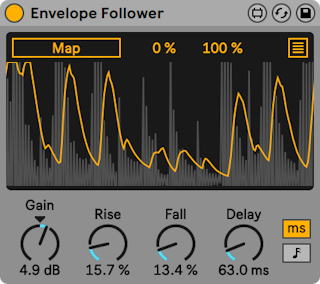
(Nota: l’effetto Envelope Follower non è disponibile nelle edizioni Intro, Lite e Standard, a meno che non si disponga di Live Standard con una licenza Max for Live).
Envelope Follower utilizza una tecnica ben nota che implica l’acquisizione di un segnale, la smussatura e il rimodellamento del suo andamento d’ampiezza per ottenere una curva più o meno continua e, infine, la mappatura della curva a uno o più parametri di controllo. L’effetto “auto-wah” è forse l’applicazione più nota della tecnica di inseguimento d’inviluppo.
Attivando lo switch Map e cliccando su un parametro in Live si assegna quel parametro come destinazione della mappatura. Per assegnare una destinazione di mappatura aggiuntiva basta cliccare sul pulsante in alto a destra nel display, cliccare su uno qualsiasi degli switch Map non assegnati e cliccare su un altro parametro in Live. È possibile assegnare un totale di otto parametri. Per annullare l’assegnazione di un parametro basta cliccare sul pulsante immediatamente a destra del relativo switch Map. Per ciascun parametro modulato, i cursori Min e Max consentono di ridimensionare l’intervallo di uscita risultante dopo l’applicazione della modulazione.
La manopola Gain consente di impostare il guadagno applicato al segnale in ingresso.
Il parametri Rise e Fall rendono più graduali, rispettivamente, l’attacco e il rilascio dell’inviluppo.
Il controllo Delay imposta il tempo di ritardo dell’inviluppo. I pulsanti a destra del controllo Delay commutano la modalità di ritardo tra valori temporali assoluti e divisioni di beat sincronizzate al tempo della song.
28.2.3 LFO
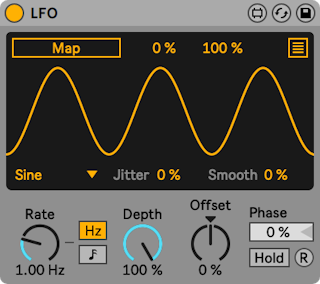
(Nota: l’effetto LFO non è disponibile nelle edizioni Intro, Lite e Standard, a meno che non si disponga di Live Standard con una licenza Max for Live).
LFO è un ‘LFO di modulazione di parametri’ per parametri specifici di Live e per parametri di plug-in di terze parti.
Attivando lo switch Map e cliccando su un parametro in Live si assegna quel parametro come destinazione della mappatura. Per assegnare una destinazione di mappatura aggiuntiva basta cliccare sul pulsante in alto a destra nel display, cliccare su uno qualsiasi degli switch Map non assegnati e cliccare su un altro parametro in Live. È possibile assegnare un totale di otto parametri. Per annullare l’assegnazione di un parametro basta cliccare sul pulsante immediatamente a destra del relativo switch Map. Per ciascun parametro modulato, i cursori Min e Max consentono di ridimensionare l’intervallo di uscita risultante dopo l’applicazione della modulazione.
Si può scegliere tra sette diverse forme d’onda: sinusoidale, dente di sega ascendente, dente di sega discendente, triangolare, rettangolare, casuale e rumore binario.
Il cursore Jitter aggiunge casualità alla forma d’onda, mentre il controllo Smooth smussa le variazioni di valore.
Il controllo Rate specifica la velocità dell’LFO. I pulsanti a destra del controllo Rate consentono di commutare tra frequenza in Hertz e divisioni di beat sincronizzate al tempo.
Il controllo Depth regola l’intensità complessiva dell’LFO. Offset cambia il punto di partenza (o fase iniziale) di un LFO, in modo che inizi in un diverso punto del proprio ciclo.
La fase dell’oscillatore può essere spostata usando il controllo Phase.
Attivando il pulsante Hold si mantiene il valore d’uscita corrente.
Se il pulsante R (o Retrigger) è attivato, la forma d’onda riparte dalla stessa posizione della propria fase ogni volta che viene attivata una nota. Se R è disattivato, l’oscillatore procedere liberamente.
28.2.4 Shaper
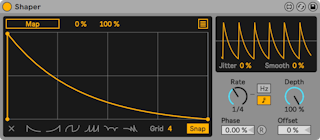
(Nota: l’effetto Shaper non è disponibile nelle edizioni Intro, Lite e Standard, a meno che non si disponga di Live Standard con una licenza Max for Live).
Shaper è un inviluppo multi-breakpoint che genera dati di modulazione per l’espressione musicale.
Attivando lo switch Map e cliccando su un parametro in Live si assegna quel parametro come destinazione della mappatura. Per assegnare una destinazione di mappatura aggiuntiva basta cliccare sul pulsante in alto a destra nel display, cliccare su uno qualsiasi degli switch Map non assegnati e cliccare su un altro parametro in Live. È possibile assegnare un totale di otto parametri. Per annullare l’assegnazione di un parametro basta cliccare sul pulsante immediatamente a destra del relativo switch Map. Per ciascun parametro modulato, i cursori Min e Max consentono di ridimensionare l’intervallo di uscita risultante dopo l’applicazione della modulazione.
E’ possibile creare un breakpoint cliccando in qualsiasi punto del display. E’ possibile eliminare un breakpoint cliccandolo tenendo premuto [Maiusc]. Tenendo premuto il tasto [ALT](Win) / [ALT](Mac) mentre si effettua un trascinamento è possibile creare segmenti curvi.
Per cancellare il display basta premere il pulsante Cancella (a forma di X) nell’angolo in basso a sinistra del dispositivo. A destra del pulsante Cancella si può scegliere uno dei sei preset di breakpoint.
È possibile regolare le dimensioni della griglia tramite il cursore Grid. Quando Snap è abilitato, tutti i breakpoint che vengono creati o riposizionati si agganceranno alle linee della griglia.
Il display più piccolo in alto a destra offre una vista in stile oscilloscopio del segnale d’uscita. Il cursore Jitter aggiunge casualità alla forma d’onda, mentre il controllo Smooth smussa le variazioni di valore.
Il controllo Rate specifica la velocità dell’LFO. I pulsanti a destra del controllo Rate consentono di commutare tra frequenza in Hertz e divisioni di beat sincronizzate al tempo.
Il controllo Depth regola l’intensità complessiva dell’LFO. La fase dell’oscillatore può essere spostata usando il controllo Phase.
Se il pulsante R (o Retrigger) è attivato, la forma d’onda riparte dalla stessa posizione della propria fase ogni volta che viene attivata una nota. Se R è disattivato, l’oscillatore procedere liberamente.
Offset cambia il punto di partenza (o fase iniziale) di un LFO, in modo che inizi in un diverso punto del proprio ciclo.
28.3 Effetti MIDI Max for Live
28.3.1 Envelope MIDI
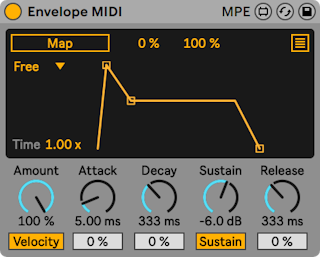
(Nota: l’effetto Envelope MIDI non è disponibile nelle edizioni Intro, Lite e Standard, a meno che non si disponga di Live Standard con una licenza Max for Live).
Envelope MIDI è un dispositivo ADSR con cui si può controllare qualsiasi parametro di Live.
Attivando lo switch Map e cliccando su un parametro in Live si assegna quel parametro come destinazione della mappatura. Per assegnare una destinazione di mappatura aggiuntiva basta cliccare sul pulsante in alto a destra nel display, cliccare su uno qualsiasi degli switch Map non assegnati e cliccare su un altro parametro in Live. È possibile assegnare un totale di otto parametri. Per annullare l’assegnazione di un parametro basta cliccare sul pulsante immediatamente a destra del relativo switch Map. Per ciascun parametro modulato, i cursori Min e Max consentono di ridimensionare l’intervallo di uscita risultante dopo l’applicazione della modulazione.
Il menu a discesa Modalità di Loop consente di scegliere fra quattro modalità:
- Free: la frequenza di trigger rimane inalterata.
- Sync: la frequenza di trigger è definita dal tempo della song. Quando è attiva la modalità Sync, è possibile impostare la frequenza di trigger tramite il menu a discesa Sync Rate.
- Loop: la frequenza di trigger è definita dal tempo di inviluppo.
- Echo: crea ripetizioni dell’inviluppo originale. Quando è attiva la modalità Echo, è possibile regolarne i parametri Envelope Echo Time e Envelope Echo Feedback.
Il cursore Time imposta il tempo globale dell’inviluppo.
Quando il pulsante Velocity è attivato, l’inviluppo viene modulato dalla velocity delle note. Il controllo Amount determina l’intensità della modulazione.
Il controllo Attack imposta il tempo d’attacco dell’inviluppo. Il cursore Attack Slope regola la forma del segmento d’Attacco dell’inviluppo.
Il controllo Decay imposta il tempo di Decadimento dell’inviluppo. Il cursore Decay Slope regola la forma del segmento di Decadimento dell’inviluppo.
Il controllo Sustain determina il livello raggiunto alla fine dello stadio di Decadimento. Lo switch Sustain Mode attiva/disattiva la funzione Sustain.
Il controllo Release imposta il tempo di Rilascio dell’inviluppo. Il cursore Release Slope regola la forma del segmento di Rilascio dell’inviluppo.
I parametri Attack, Decay, Sustain e Release sono regolabili anche cliccandoli e trascinandoli nel display dell’inviluppo.
28.3.2 Expression Control
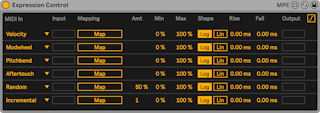
(Nota: l’effetto Expression Control non è disponibile nelle edizioni Intro, Lite e Standard, a meno che non si disponga di Live Standard con una licenza Max for Live).
Expression Control è un dispositivo di modulazione di parametri che consente un’ampia varietà di mappature MIDI interne. I parametri Velocity, Modulation Wheel, Pitch Bend, Aftertouch e Keytrack del controller MIDI possono essere mappati su una destinazione ciascuno.
Attivando uno switch Map e cliccando su un parametro in Live si assegna quel parametro come destinazione della mappatura.
Tramite i cursori Min e Max si possono impostare intensità di modulazione indipendenti per ciascuna mappatura.
I selettori Log e Lin consentono di commutare tra forme logaritmiche e lineari.
Il parametri Rise e Fall rendono più graduali, rispettivamente, l’attacco e il rilascio dell’inviluppo.
I display Output mostrano i livelli d’uscita di ciascuna mappatura.
28.3.3 MIDI Monitor

(Nota: l’effetto Note Echo non è disponibile nelle edizioni Intro, Lite e Standard, a meno che non si disponga di Live Standard con una licenza Max for Live).
MIDI Monitor è un dispositivo di utilità MIDI che visualizza i dati MIDI e MPE in ingresso.
I dati MIDI possono essere visualizzati nel display delle Note o nel diagramma di flusso (Flow).
Nel display Note le note MIDI in arrivo vengono mostrate su un layout di tastiera, indicando anche la relativa nota fondamentale e i relativi accordi (se suonati). Viene mostrata anche la velocity della nota.
Il diagramma Flow (Flusso) stila un elenco di note e dati MIDI in ingresso (ad es. La funzione Freeze può essere utilizzata per congelare/scongelare il display, mentre il pulsante Clear cancella l’intero display.

I dati MPE possono essere visualizzati nel display MPE. I dati in arrivo relativi a nota, velocity, slide, pressure e pitch per nota vengono visualizzati in un flusso continuo man mano che le note vengono riprodotte.
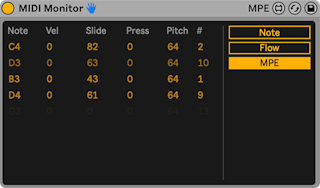
28.3.4 MPE Control
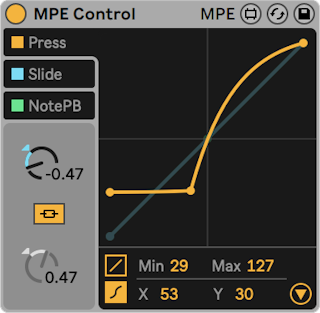
MPE Control è un effetto MIDI Max for Live che consente di modellare e trasformare i segnali MPE (MIDI Polyphonic Expression) in ingresso e che offre opzioni di regolazione distintive per ciascuna sorgente di dati MPE. Viene generalmente utilizzato in combinazione con un altro dispositivo per ottimizzare l’effetto dei dati MPE sui parametri mappati. MPE Control consente inoltre di convertire i segnali MPE in global MIDI, rendendo possibile l’utilizzo di un controller MPE con strumenti non abilitati per MPE.
Prima di entrare nei dettagli su come utilizzare l’effetto MPE Control per modellare i dati MPE in ingresso, diamo un’occhiata alla differenza tra messaggi MPE e messaggi MIDI standard. L’MPE consente l’invio di messaggi MIDI Control Change (o MIDI CC) per singola nota, permettendo così di articolare ciascuna nota individualmente. Senza l’MPE, i messaggi MIDI CC vengono inviati globalmente, il che significa che il MIDI CC utilizzato agisce su tutte le note. Per informazioni più dettagliate sull’MPE consulta il capitolo ‘Editing MPE’.
Mentre l’MPE consente già di per sé un’espressione musicale molto maggiore rispetto ai dati MIDI standard, MPE Control offre la possibilità di modellare i segnali MPE in misura più raffinata utilizzando delle curve, rendendo così possibile suonare in modo ancora più espressivo. Supponiamo che stiate utilizzando il dispositivo Expression Control e che ne abbiate mappato l’ingresso Slide MIDI sulla manopola Filter Freq di Operator. Tutti i dati MPE Slide in arrivo influiranno sulla frequenza del filtro. Potete dunque utilizzare MPE Control per ottimizzare ulteriormente il segnale, in modo che solo valori di Slide molto alti raggiungano una frequenza di taglio elevata.
In MPE Control, i segnali MPE in arrivo possono essere trasformati tramite due tipi di curve che possono essere smussate per offrire tempi di ascesa e discesa omogenei. Sono disponibili tre sorgenti di segnale: Press (Pressure), Slide e NotePB (pitch bend per nota) e ognuna può essere regolata individualmente.
La curva della sorgente MPE selezionata viene mostrata in primo piano sul display, rendendo quella curva e i rispettivi controlli disponibili per l’editing. Per default, tutte le sorgenti MPE sono attivate, ma possono essere disattivate separatamente cliccando sugli interruttori posti accanto ai rispettivi nomi.
Per ciascuna sorgente MPE, nell’angolo in basso a sinistra del display è possibile scegliere tra due tipi di impostazioni della curva: lineare o a-forma-di-S. La curva lineare ha due breakpoint, mentre la curva a-forma-di-S ne ha tre.
La scelta dell’impostazione lineare consente di regolare la curva in due modi. È possibile usare la manopola Curve o cliccare e trascinare la curva direttamente nel display. Oltre a regolare la curva, è possibile modificare anche i valori minimo e massimo tramite i cursori Min e Max oppure trascinando i breakpoint alle estremità della curva.
L’impostazione lineare fornisce una curva (creando così una rampa regolare per la sorgente di modulazione scelta) o “comprimendo” i dati, rendendo più facile rimanere nell’intervallo di valori più basso, o “espandendoli”, rendendo più facile raggiungere con meno input valori più alti.
Quando si sceglie la curva a-forma-di-S, viene aggiunto un terzo breakpoint al centro della linea della curva, separando la curva in due segmenti distinti. Questo breakpoint è mobile, consentendo così il completo controllo del punto di incrocio tra i due segmenti, offrendo di conseguenza la possibilità di creare curve molto più radicali. Per default, i due segmenti sono collegati insieme. Agendo sul pulsante Collegamento della Curva (Curve Link) si possono separare i segmenti l’uno dall’altro, in modo che possano essere compressi o espansi individualmente utilizzando le due manopole Curva in modo indipendente.
Nota: la posizione del breakpoint che separa i due segmenti può essere regolata cliccando e trascinando direttamente il breakpoint o utilizzando i controlli X-Y nella parte inferiore del display. I controlli X-Y sono attivi solo quando si utilizza la curva a-forma-di-S.
Cliccando sul pulsante triangolare in basso a destra della visualizzazione si apre il pannello delle impostazioni avanzate.

Tutte e tre le sorgenti di modulazione includono l’interruttore Smooth, che abilita/disabilita lo “smoothing” (smussatura) per la sorgente correntemente selezionata. Tramite i controlli Rise e Fall si possono impostare valori di ascesa e discesa specifici per ciascuna delle curve in modo indipendente e sono disponibili controlli aggiuntivi a seconda della sorgente che si sta editando.
28.3.4.1 Press
La sorgente Press può essere utilizzata per alterare i dati MPE Pressure, che, analogamente all’aftertouch polifonico, vengono inviati per singola nota quando, dopo il tocco iniziale, viene applicata pressione al tasto o al pad di un controller.

Press include l’interruttore Default, che offre la possibilità di impostare un valore MPE di default da utilizzare con le note MIDI che non contengono dati MPE. Potete anche scegliere di inviare i dati MPE Pressure alla sorgente Slide anziché alla sorgente Press utilizzando l’interruttore Swap to Slide. Questo è utile, ad esempio, quando si desidera regolare la modulazione tramite l’asse verticale, ma si utilizza un controller che supporta solo l’aftertouch polifonico.
L’impostazione Press to AT converte i dati di MPE Pressure in aftertouch monofonico, in modo che gli strumenti non MPE possano essere modulati tramite un controller MPE.
28.3.4.2 Slide
La sorgente Slide modifica i dati MPE Slide (trasmessi come MIDI CC 74), che spesso corrisponde alla posizione verticale del dito sul tasto o sul pad di un controller.

Slide include anche l’interruttore Default per l’utilizzo con dati non MPE, nonché un interruttore Centered, utile quando si suona su controller MPE basati su pad. Quando Centered è attivato i dati MPE Slide vengono trasformati in modo che colpendo il centro del pad si generi un valore di modulazione pari a zero e il valore di modulazione aumenti progressivamente man mano che il dito scorre via dal centro lungo l’asse verticale.
Per default, Slide è impostato sulla modalità Abs (Absolute - Assoluta), il che significa che i valori MPE Slide vengono interpretati come assoluti. Passando alla modalità Rel (Relative - Relativa), i valori MPE SLide inizieranno al centro dell’intervallo, indipendentemente da dove si trovi il dito sul tasto/pad. Questi valori, pertanto, possono essere modificati solo spostando ulteriormente il dito più su e più giù mentre si tiene una nota. Nella modalità Ons (Onset - Inizio), i valori MPE Slide verranno aggiornati solo su Note On. Nota: la modalità Onset disattiverà automaticamente lo smoothing.
L’opzione Slide to Mod trasforma i messaggi MPE Slide in messaggi Mod Wheel (CC1), consentendo di modulare strumenti non abilitati MPE con un controller MPE.
28.3.4.3 NotePB
La sorgente NotePB modifica i dati di MPE Pitch Bend per Nota, prodotti dal movimento orizzontale sui tasti o sui pad del controller. Per definizione (flessione dell’altezza), il pitch bend influisce solo sull’altezza o altezze prodotte.

Nelle impostazioni avanzate di NotePB è possibile regolare il Pitch Range (Intervallo delle Altezze), utile nei casi in cui il controller hardware e l’intervallo del pitch bend dello strumento non corrispondano. Ad es., l’impostazione 2x consente di mappare un controller MPE con un intervallo di pitch bend di +/- 48 semitoni su uno strumento il cui intervallo di pitch bend sia di +/- 24 semitoni. (Suggerimento: se il MIDI CC Note Pitch Bend viene mappato su qualcosa di diverso dal pitch, l’utilizzo di valori alti aiuta a coprire una gamma di modulazione più ampia con un movimento più piccolo).
Quando l’interruttore NotePB to PB è attivato, i messaggi MPE Pitch Bend per Nota vengono tradotti in messaggi MIDI CC standard, il che consente ai controller MIDI MPE-abilitati di inviare comunque informazioni MIDI a strumenti che non ricevono messaggi MPE.
28.3.5 Note Echo
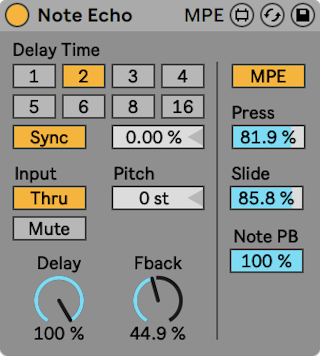
Il cursore Rise attenua l’attacco dell’inviluppo, mentre il cursore Fall attenua il rilascio dell’inviluppo.
Note Echo è un effetto echo che crea note MIDI aggiuntive a intervalli di tempo specifici e con velocity decrescente in funzione delle impostazioni di feedback.
Attivando lo switch Sync è possibile usare il selettore di divisioni di beat della sezione Delay Time. I pulsanti numerati rappresentano il tempo di ritardo in note da 1/16. Per esempio, selezionando “4” si ritarda il segnale di quattro note da 1/16, che equivalgono a un beat (nota da 1/4) di ritardo.
Cambiando il valore percentuale della sezione Delay Time si riducono e si estendono i tempi di ritardo per quantità frazionarie, producendo così l’effetto di temporizzazione di tipo “swing” che si trova nelle batterie elettroniche.
Se la Modalità di Delay è impostata come Time, il tempo di ritardo cambia in millisecondi. Per modificare il tempo di ritardo basta cliccare e trascinare su/giù il cursore Delay Time oppure cliccare nel campo e digitare un valore.
I selettori Input consentono di commutare tra le modalità di riproduzione Thru e Mute. Quando è attiva la modalità Thru, vengono riprodotte sia la nota MIDI sia l’echo. Quando è attiva la modalità Mute, la nota MIDI viene silenziata ed è udibile solo l’echo.
Pitch imposta la quantità di trasposizione applicata alla nota ad ogni ripetizione dell’echo.
Feed Delay imposta la quantità di velocity applicata all’echo. Il parametro Feedback stabilisce quanto segnale d’uscita del canale venga rinviato all’ingresso della linea di ritardo.
L’attivazione dell’interruttore MPE consente l’eco dei dati MPE in ingresso insieme alle note MIDI e ai dati di velocity. Diversamente, i dati MPE vengono filtrati.
Con l’interruttore MPE attivato, i cursori Press, Slide e Note PB diventano attivi e definiscono rispettivamente la quantità di feedback per i dati Pressure, Slide e Pitch Bend per Nota. Impostando la quantità di feedback su un valore inferiore al 100% i dati MPE echeggiati decadranno progressivamente a ogni ripetizione.
28.3.6 Shaper MIDI
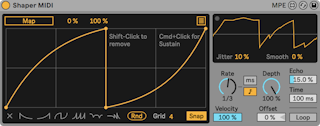
(Nota: l’effetto Shaper MIDI non è disponibile nelle edizioni Intro, Lite e Standard, a meno che non si disponga di Live Standard con una licenza Max for Live).
Come Shaper (ved. ‘Shaper’), Shaper MIDI utilizza inviluppi multi-breakpoint per generare dati di modulazione mappabili. Shaper MIDI può anche essere attivato dinamicamente utilizzando note/velocity MIDI.
Attivando lo switch Map e cliccando su un parametro in Live si assegna quel parametro come destinazione della mappatura.
Per assegnare una destinazione di mappatura aggiuntiva cliccate sul pulsante Multimap, in alto a destra del display. Potete selezionare uno qualsiasi degli switch Map non assegnati e cliccare su un altro parametro in Live per assegnarlo come una destinazione di mappatura. È possibile assegnare un totale di otto parametri. Per annullare l’assegnazione di un parametro basta cliccare sul pulsante immediatamente a destra del relativo switch Map.
Per ciascun parametro modulato, i cursori Min e Max consentono di ridimensionare l’intervallo di uscita risultante dopo l’applicazione della modulazione.
E’ possibile creare un breakpoint cliccando in qualsiasi punto del display. E’ possibile eliminare un breakpoint cliccandolo tenendo premuto [Maiusc]. Tenendo premuto il tasto [ALT](Win) / [ALT](Mac) mentre si effettua un trascinamento è possibile creare segmenti curvi.
Per cancellare il display basta premere il pulsante Cancella (a forma di X) nell’angolo in basso a sinistra del dispositivo. A destra del pulsante Cancella si può scegliere uno dei sei preset di breakpoint e un generatore di breakpoint casuali.
È possibile regolare le dimensioni della griglia tramite il cursore Grid. Quando Snap è abilitato, tutti i breakpoint che vengono creati o riposizionati si agganceranno alle linee della griglia.
Il display più piccolo in alto a destra offre una vista in stile oscilloscopio del segnale d’uscita. Il cursore Jitter aggiunge casualità alla forma d’onda, mentre il controllo Smooth smussa le variazioni di valore.
Il controllo Rate specifica la velocità dell’LFO. I pulsanti a destra del controllo Rate consentono di commutare tra frequenza in Hertz e divisioni di beat sincronizzate al tempo.
Il controllo Depth regola l’intensità complessiva dell’LFO. La sensibilità della velocity della profondità di modulazione può essere regolata utilizzando il controllo Velocity.
Offset prende il controllo del valore del parametro mappato in modo che l’LFO possa modulare quel valore.
Echo regola la quantità dell’echo dell’inviluppo, mentre il controllo Time imposta in millisecondi il tempo dell’echo.
Attivando lo switch Loop, l’inviluppo di modulazione viene eseguito in loop finché la nota MIDI viene tenuta.